如果你重新启动后不会启动PC,使用本文提供的解决方案。为了摆脱这个问题,用户必须强迫关闭他们的Windows 11/10个人电脑。此问题是由于硬件或软件问题引起的。

PC在Windows 11/10上重新启动后不会启动
如果您的Windows 11/10 PC在重新启动后无法启动,请使用这些经过验证的修复程序。
- 硬重置您的PC
- 清晰的CMO
- 运行启动维修
- 检查您的公羊
- 更新BIOS
- 禁用快速启动
- 断开您的硬盘驱动器(如果适用)
- 清洁安装图形卡驱动程序
- 执行系统还原
- 硬件故障。
所有这些修复程序将在下面详细说明:
1]硬重置您的电脑
第一步是硬重置您的PC。遵循以下说明:
- 关闭PC而不是重新启动。
- 断开电源线。如果是笔记本电脑,请断开其充电器并卸下电池(如果可移动)。
- 按住电源按钮长达45秒。
- 连接电源线或充电器,然后打开PC或笔记本电脑。
现在,检查问题是否发生。
2]清晰的CMO

有助于解决引导问题。完全关闭PC并卸下电源线以避免电击。现在,打开计算机箱,寻找一个小的硬币形电池。它是CMOS电池。将其轻轻从插座上拉出,等待几分钟。此步骤还将将BIOS重置为默认值。现在,以正确的极性将CMOS电池放入插座。打开计算机并检查问题是否持续。
3]运行启动维修
是Windows 11/10中的内置故障排除工具,有助于解决阻止系统正常启动的问题。由于您的计算机在重新启动后不会启动,因此您可以运行此工具,看看是否有帮助。
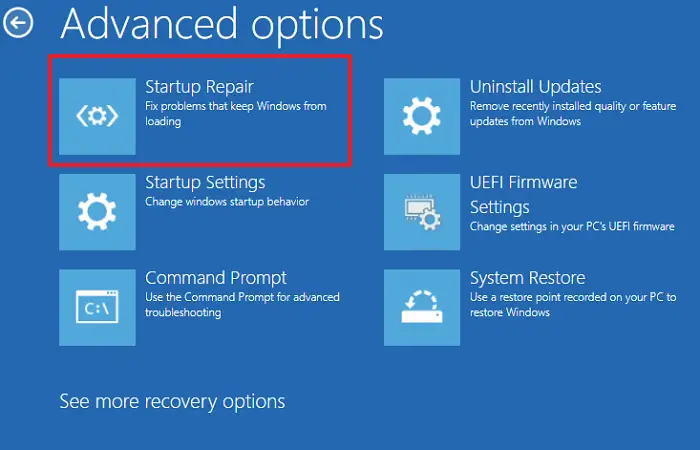
要使用此工具,您需要。最简单的方法是按下和握住移位键并重新启动计算机。但是,您现在不能使用此方法。因此,强制关闭您的PC并将其打开。现在,使用Windows设置启动到Windows恢复环境。一旦您进入Winre,请选择高级选项>启动维修。
在启动维修完成之前,请勿关闭PC。
4]检查您的公羊
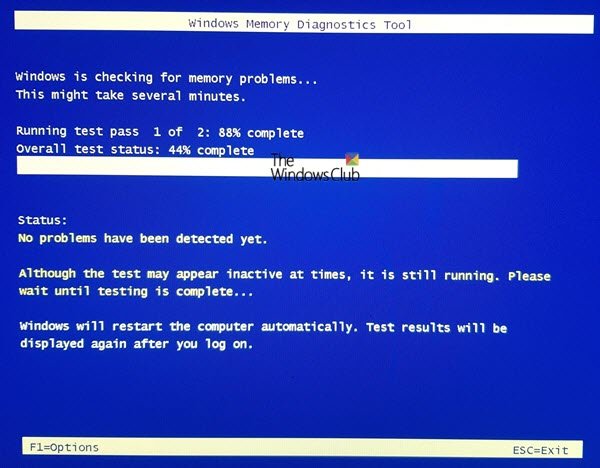
有故障,例如引导问题。您的公羊可能有故障。如果您有一个以上的RAM棍子,请一次用一根RAM棒重新启动PC。这样,您可以找到故障的RAM棒。另外,您也可以运行测试您的RAM。如果您的RAM有故障,请更换。
5]更新BIOS
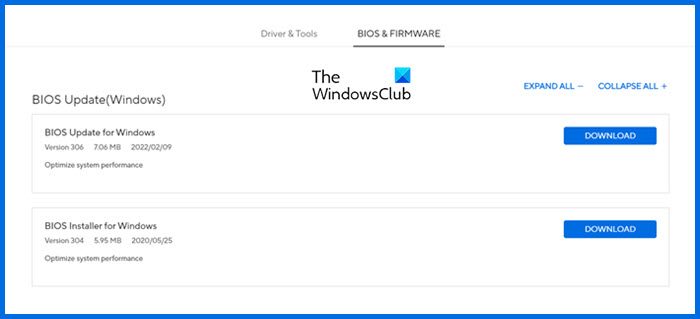
有时,过时的BIOS会在Windows计算机上引起问题。打开系统信息工具并检查BIOS版本。现在,访问您的计算机制造商的官方网站,并检查那里可用的BIOS版本。如果有更新的BIOS版本,请下载并安装。在此期间为您的计算机提供连续的电源。
如果您有笔记本电脑,请连接其充电器并打开电源,即使它充满了充电。 BIOS更新期间的电源中断会损坏主板。
6]禁用快速启动
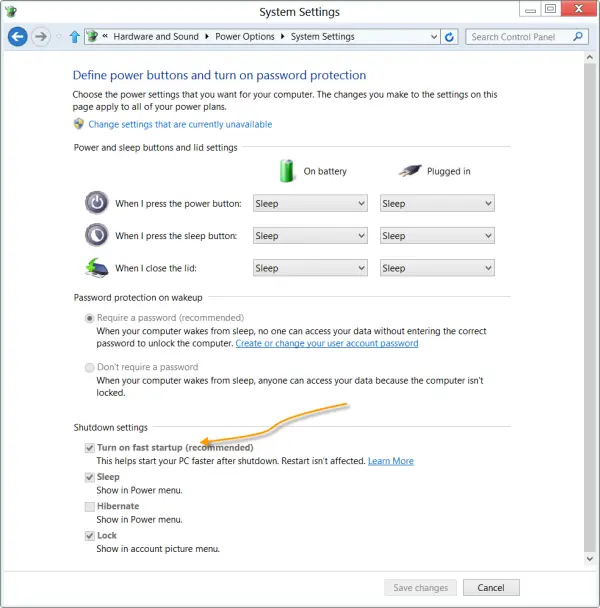
下一个修复是。快速启动会减少引导时间,但有时会引起问题。因此,禁用它可以提供帮助。
7]断开您的硬盘驱动器(如果适用)
问题可能在于您的硬盘驱动器。如果您有两个硬盘驱动器,请将数据从另一个硬盘驱动器复制到外部硬盘。现在,断开主硬盘并在另一个硬盘上安装窗口。现在,检查问题是否发生在这次。这将使您知道您的硬盘是否有故障。
你也可以解决硬盘上的错误。
8]清洁安装图形卡驱动程序
问题也可能与您的图形卡驱动程序相关联。执行图形卡驱动程序的清洁安装,看看是否有帮助。来自计算机制造商的官方网站。现在,下载并安装。
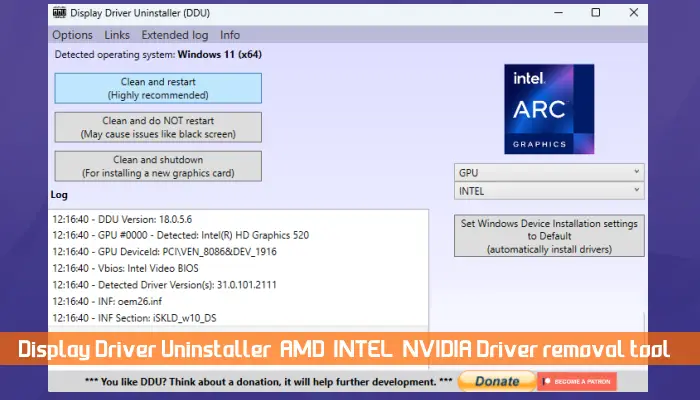
使用DDU工具完全删除您的GPU驱动程序。现在,运行安装程序文件以安装图形卡驱动程序。
9]执行系统还原
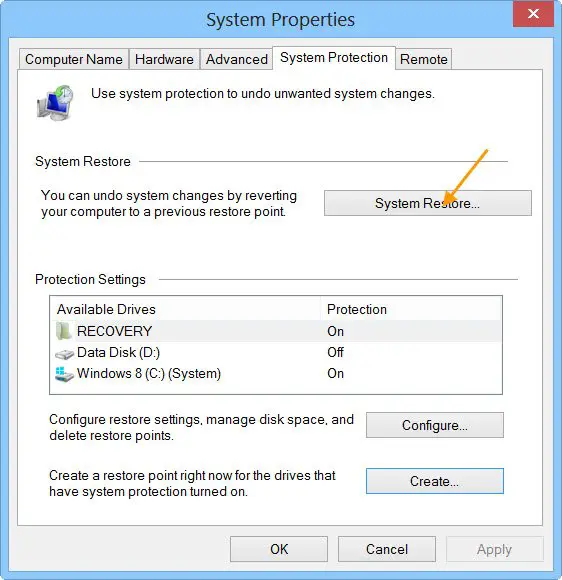
这帮助您将系统还原为以前的工作状态。运行此工具,然后选择问题不存在的日期创建的还原点。
10]硬件故障
如果问题仍然存在,您的系统可能会有硬件故障。为了进一步帮助,请将其带到专业的计算机维修店。
为什么我的PC卡在重新启动上?
硬件和软件问题都可能导致您,例如损坏的系统图像文件,驱动程序问题,故障RAM,硬盘驱动器等。有时,这可能是由于过热。另外,检查您的电源并扫描系统中是否有恶意软件感染。
如何以安全模式启动?
你可以通过使用工具。启动该应用程序,然后转到“启动”选项卡。现在,启用安全的启动复选框。选择所需的广播按钮,然后单击“应用”。关闭MSCONFIG应用程序并重新启动您的系统。
接下来阅读:。


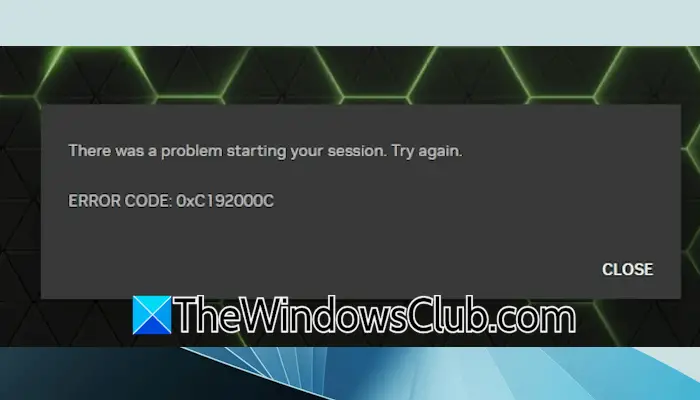
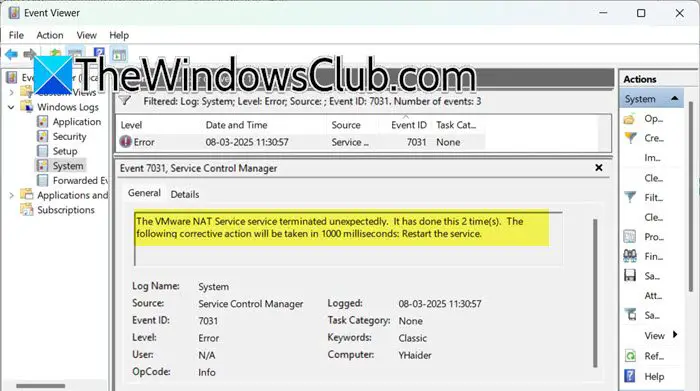
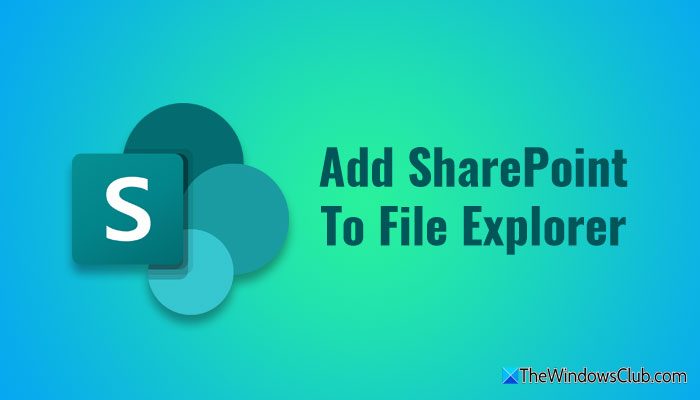
![全新 Windows 安装后无法上网 [修复]](https://sclub.homes/tech/blogs/wp-content/uploads/2024/12/No-Internet-after-fresh-Windows-install.jpg)
![无法获取许可 Autodesk 错误 [修复]](https://sclub.homes/tech/blogs/wp-content/uploads/2024/11/autodesk-license-issue.png)